Excel で数式を使用するときに #n/a 値を無視する方法
次の基本的な構文を使用して、平均、中央値、合計、標準偏差などを計算できます。 #N/A 値を無視した Excel の場合:
=AVERAGE(IFNA( A2:A21 , "")) =MEDIAN(IFNA( A2:A21 , "")) =SUM(IFNA( A2:A21 , "")) =STDEV(IFNA( A2:A21 , ""))
この構文は、#N/A 値をスペースに置き換えるだけで、関心のある記述統計を計算します。
次の例は、この構文を実際に使用する方法を示しています。
例 1: 平均を計算し、#N/A 値を無視する
次のスクリーンショットは、#N/A 値を含むデータ セットの平均を計算する方法を示しています。
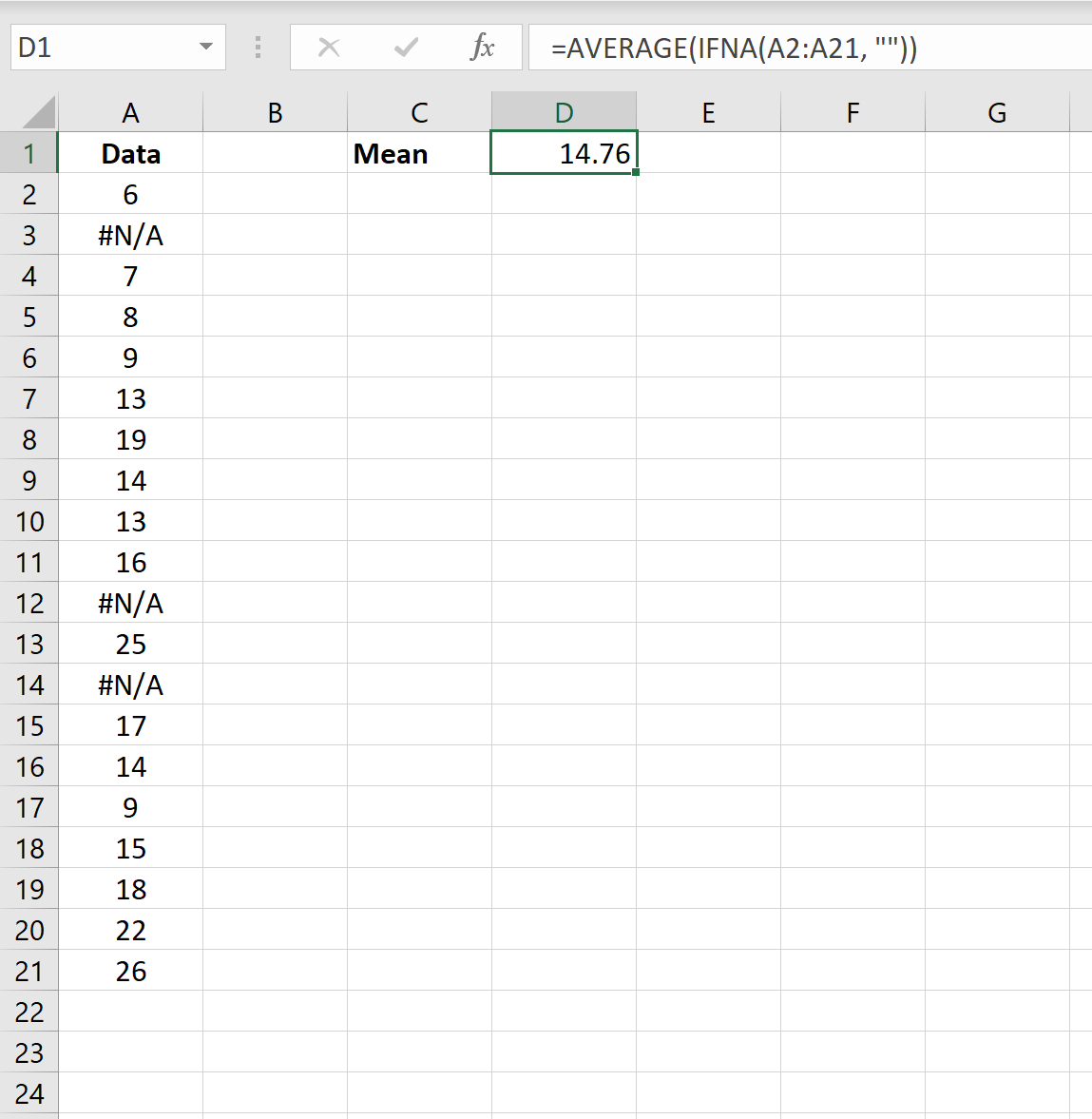
データセットの平均 (すべての #N/A 値を無視) は14.76です。
例 2:中央値を計算し、#N/A 値を無視する
次のスクリーンショットは、#N/A 値を含むデータ セットの中央値を計算する方法を示しています。
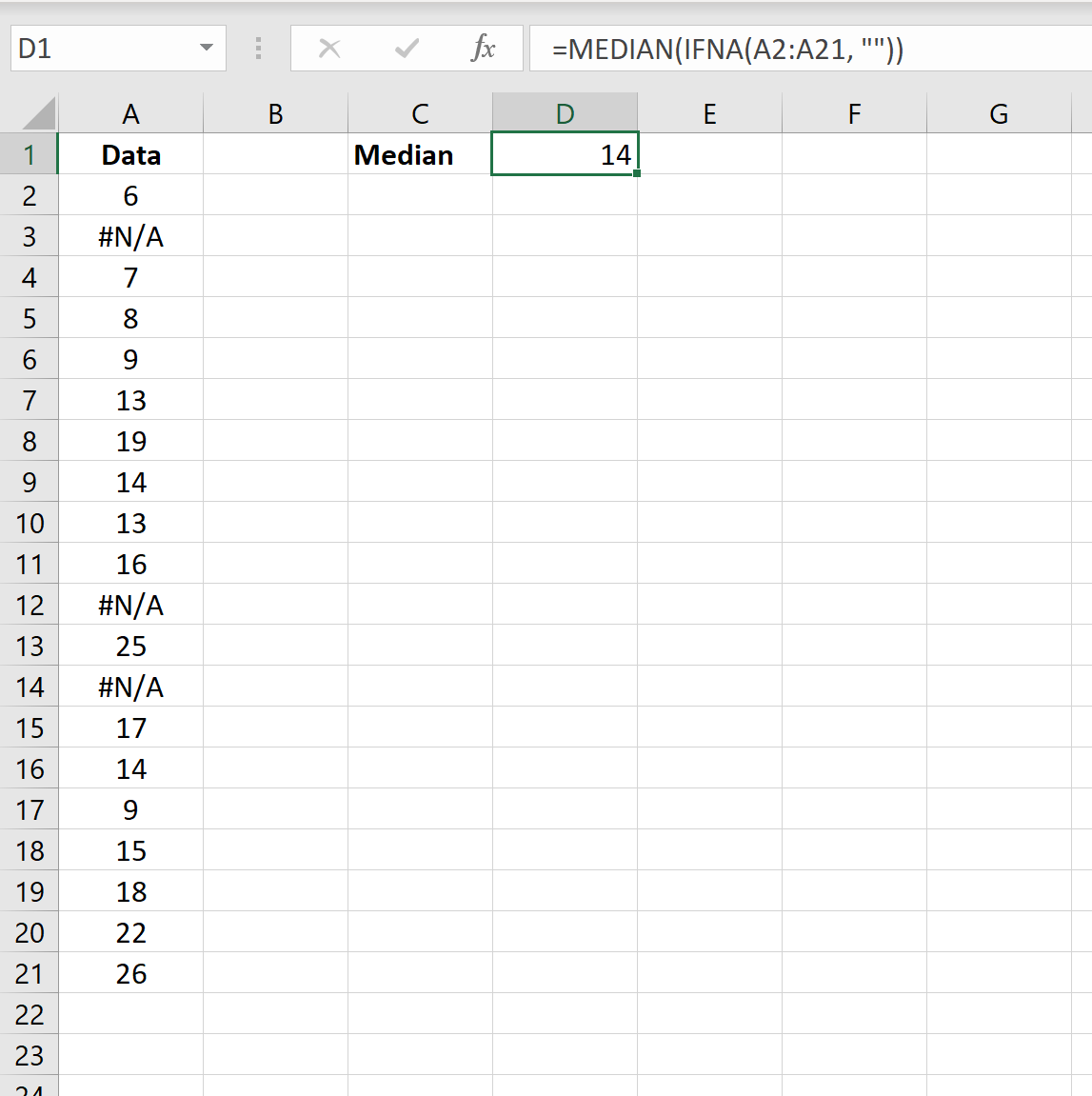
データセットの中央値 (すべての #N/A 値を無視) は14です。
例 3:合計を計算し、#N/A 値を無視する
次のスクリーンショットは、#N/A 値を含むデータ セットの合計を計算する方法を示しています。
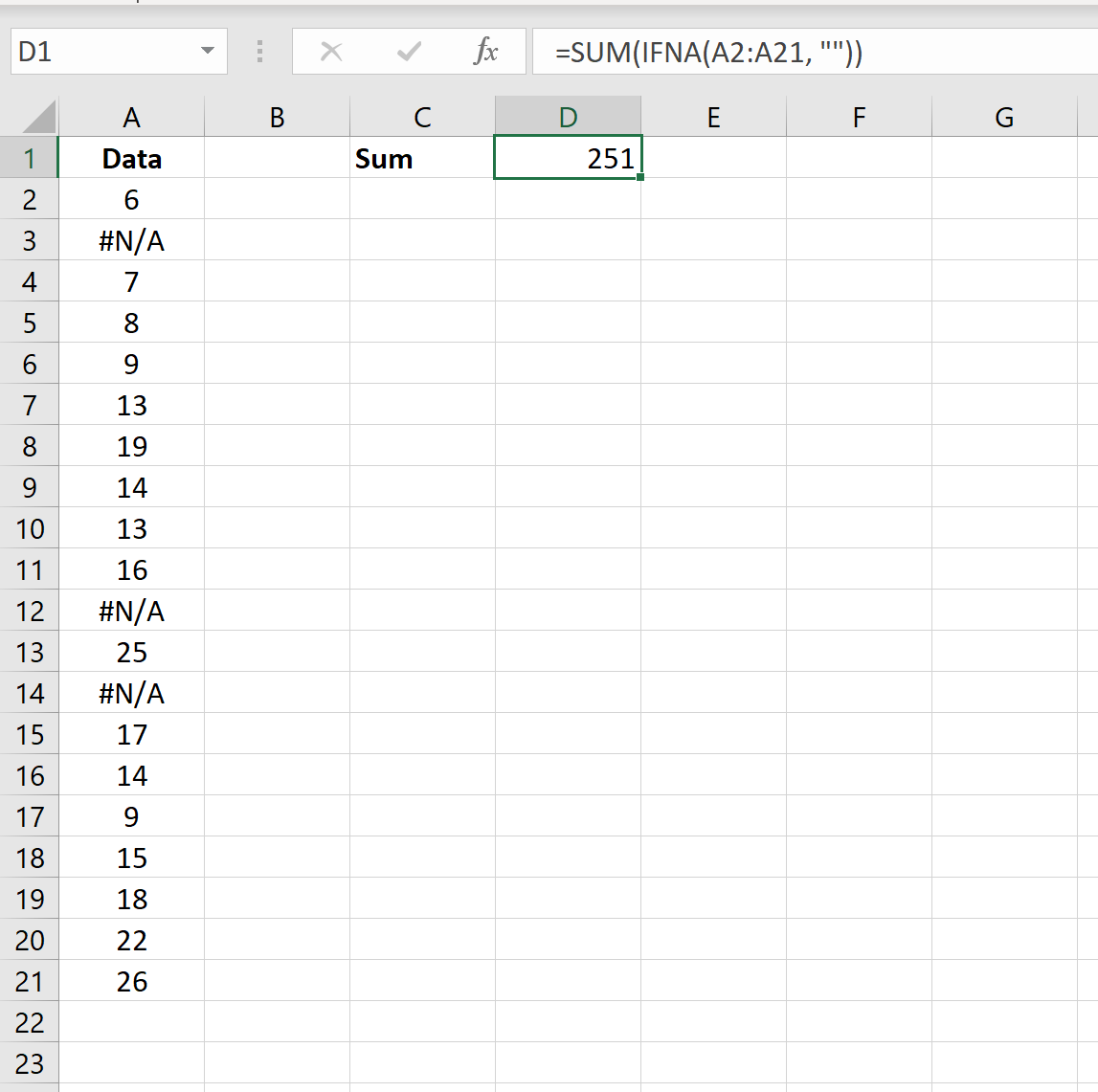
データセット全体の合計 (すべての #N/A 値を無視) は251です。
例 4:標準偏差を計算し、#N/A 値を無視する
次のスクリーンショットは、#N/A 値を含むデータ セットの標準偏差を計算する方法を示しています。
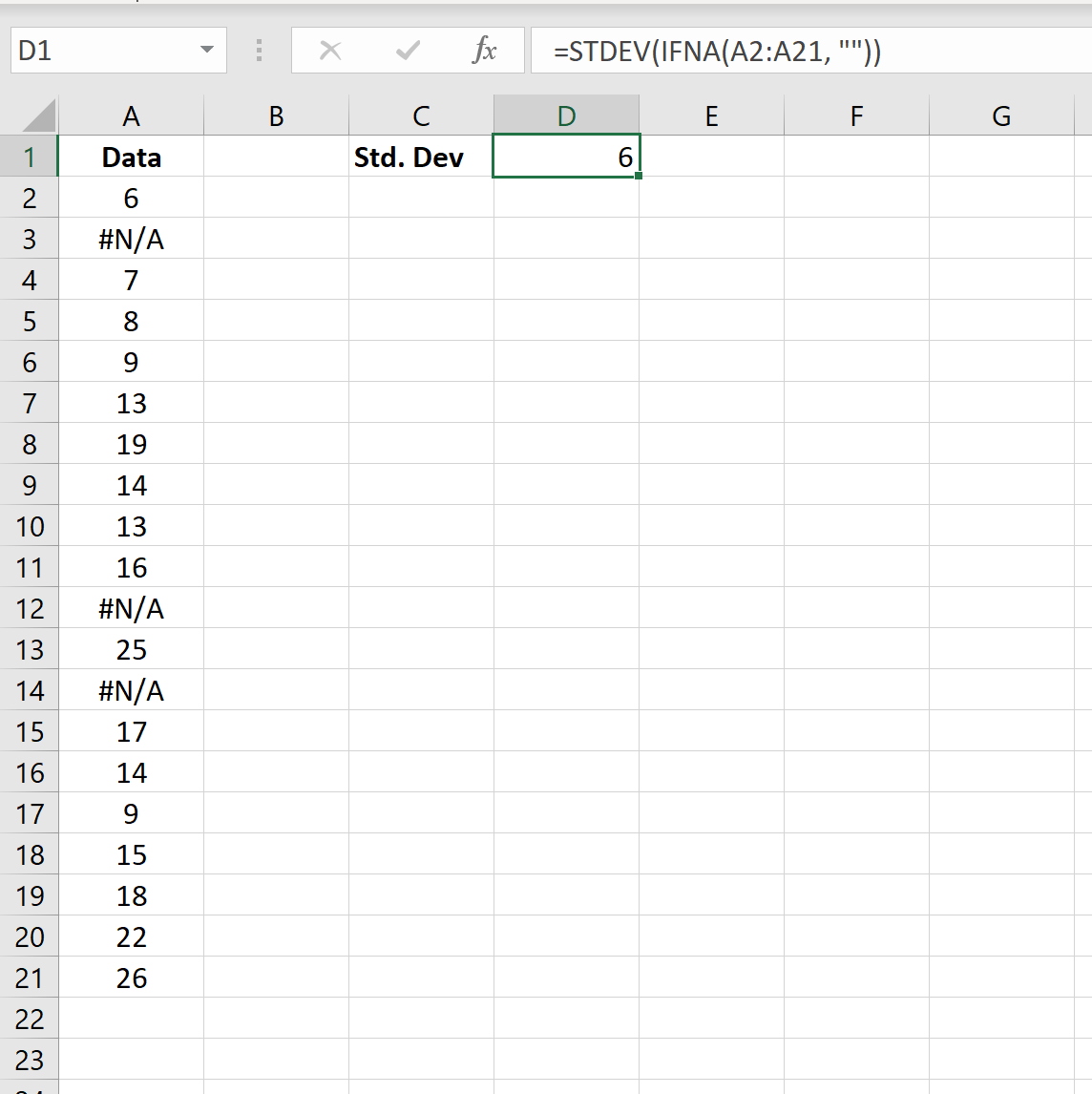
データセットの標準偏差 (すべての #N/A 値を無視) は6です。
追加リソース
次のチュートリアルでは、Excel で他の一般的なタスクを実行する方法について説明します。
Excelで#N/A値を置き換える方法
Excel で外れ値を簡単に見つける方法
Excel 列の値の上位 10% を見つける方法